在我们的生活中,有时候会遇到需要设置电脑定时关机的场景 。那么电脑定时关机怎么设置?win10怎么设置定时关机呢?下面小编将以win10系统的电脑来向大家演示,如何设置电脑定时关机,其他版本的win系统设置也是一样的哦!

文章插图
一.电脑定时关机怎么设置步骤1:在键盘上按下快捷键【win+r】打开运行窗口,也可以用鼠标右击【开始菜单栏】,选择【运行】 。

文章插图
【win10系统怎么设置自动关机 定时开关机设置方法】步骤2:在【运行】窗口的输入栏中,输入命令【Shutdown -s -t 600】,数字可以根据实际需求进行调整,确认无误后,点击下方的【确定】,即可设置成功 。
(注:这里的“-s”是代表关闭计算机的意思,“-t 600”是代表设置在600秒后关闭计算机)
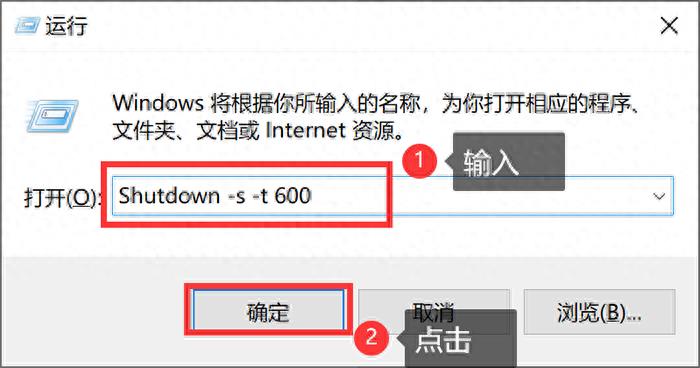
文章插图
补充说明:1、如果想要设定固定时间进行关机,比如晚上10点半关机,可以在【运行】的输入框,输入命令【at 22:30 shutdown -s】,点击【确定】即可 。
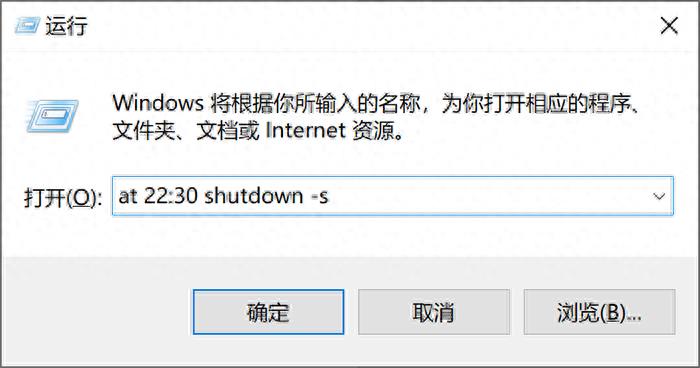
文章插图
2、如果想要取消自动关机的命令,只需要在【运行】窗口中,输入命令【shutdown -a】,点击【确定】即可 。

文章插图
win10怎么设置定时关机?电脑定时关机怎么设置?看完小编上面分享的方法后,是不是已经学会了呢?如果觉得本篇文章对你有帮助的话,不妨点赞、留言,将本篇文章分享给更多的小伙伴看到吧 。
- 键盘部分按键失灵怎么修复 键盘失灵的修复方法
- 彻底关闭自动更新怎么设置 取消自动更新操作流程
- 魔兽世界死亡骑士怎么样 80级死亡骑士必做任务
- 网络传媒公司怎么运营的 一分钟了解传媒公司运营模式
- DNF深渊派对怎么进 dnf手游韩服深渊任务攻略
- 360蓝屏修复软件怎么用 电脑蓝屏一键修复步骤
- 鱼头豆腐海带汤怎么做呢?
- 喜糖批发一般多少钱 怎么选购
- 香料怎么用
- 罗汉鱼怎么养出爆头 能和什么鱼混养
